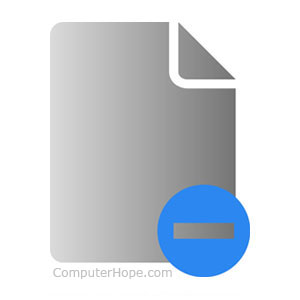
kroky k odstranění počítačového souboru, adresáře nebo složky se liší na metodu, kterou chcete použít, a váš operační systém. Chcete-li pokračovat, vyberte ze seznamu níže uvedených možností a postupujte podle pokynů.
Jak odstranit soubory v Microsoft Windows
uživatelé Microsoft Windows můžete odstranit soubor nebo složku (adresář) pomocí mnoha různých metod. Níže jsou uvedeny běžnější metody pro odstranění souboru nebo složky.,
uživatelé, kteří nejsou obeznámeni s Windows, by si měli uvědomit, že pokud odstraníte složku, odstraní všechny soubory a složky v této složce.
níže uvedené kroky slouží k odstranění jednoho souboru nebo složky. Stejné kroky však lze provést k odstranění více souborů nebo složek. Pro pomoc s výběrem více souborů, viz: Jak vybrat nebo zvýraznit více souborů a složek.
Delete key
vyhledejte položku,kterou chcete odstranit, zvýrazněte ji jednou kliknutím na soubor nebo složku a stiskněte klávesu Delete., Můžete procházet umístění souboru nebo složky pomocí tohoto počítače nebo Průzkumníka Windows.
více souborů nebo složek můžete odstranit podržením klávesy Ctrl a kliknutím na každý před stisknutím klávesy Delete.
podržte klávesu Shift při stisknutí klávesy delete, abyste zabránili smazání souborů z koše.

odstraňte soubor nebo složku kliknutím pravým tlačítkem myši
otevřete Tento počítač nebo Průzkumník Windows. Vyhledejte soubor nebo složku, kterou chcete odstranit, a klepněte pravým tlačítkem myši., V rozbalovací nabídce vyberte možnost odstranit.
Odstranit z menu souboru
Otevřít tento Počítač nebo Průzkumník Windows, vyhledejte a vyberte soubor nebo složku, kterou chcete odstranit, klepněte na Soubor v horní liště menu a vyberte Smazat.
pokud nabídka souborů není viditelná v mém počítači nebo Průzkumníku Windows, stiskněte klávesu Alt, aby se panel nabídek zviditelnil, včetně nabídky Soubor.
problémy při mazání
některé soubory a složky mohou být chráněny před vymazáním prostřednictvím šifrování nebo ochrany heslem., V takovém případě můžete být požádáni o heslo k dešifrování nebo odstranění ochrany heslem.
soubor může být nastaven jako soubor pouze pro čtení, což znamená, že může být otevřen pouze pro prohlížení, ale nemůže být změněn nebo smazán. Při pokusu o odstranění souboru pouze pro čtení se zobrazí zpráva o tom, že soubor je chráněn proti zápisu a nelze jej odstranit. K odstranění souboru budete potřebovat upravit nebo zapsat oprávnění, která mají být udělena vašemu uživatelskému účtu.
některé soubory mohou být smazány pouze s oprávněními správce. Chcete-li tyto soubory odstranit, musíte mít v počítači práva správce., Pokud používáte pracovní počítač, pracovníci technické podpory jsou často jedinými uživateli s právy správce v počítači.
další možnou příčinou problémů s odstraněním souboru nebo složky je infekce virem nebo malwarem. Viry a malware mohou zabránit úpravám nebo smazání souborů nebo složek. Pokud tomu tak je, musíte odstranit infekci virem nebo malwarem, abyste mohli odstranit postižený soubor nebo složku.
- nelze odstranit soubor: používá jej jiná osoba nebo program.
- Jak mohu odstranit virus a malware z počítače?,
Windows příkazového řádku
Viz níže MS-DOS a Windows příkazového řádku sekce pro informace o odstranění souboru nebo složky v systému Windows příkazového řádku.
odinstalování programu
podívejte se na naši odinstalaci kroků programu, které vám pomohou s odinstalací (odstraněním) softwarových programů z počítače.
- Jak odinstalovat software ve Windows.
Jak obnovit smazaný soubor nebo složku
Pokud jste smazali soubor omylem, můžete vidět naše kroky, jak obnovit smazaný soubor, stránku pro další informace o obnovení odstraněných souborů.,
- jak obnovit chybějící, ztracené nebo smazané soubory.
Jak odstranit soubory v MS-DOS a Windows příkazového řádku
Mějte na paměti, že odstraněný soubor nebo adresář v systému MS-DOS není být zaslány do Koše systému Windows.
než bude následovat některý z níže uvedených kroků, musíte se dostat na příkazový řádek MS-DOS nebo příkazový řádek Windows. Pokud jste na příkazovém řádku noví, možná budete chtít nejprve přečíst následující stránky.
- jak se dostat na příkazový řádek MS-DOS nebo Windows.
- jak používat příkazový řádek Windows (DOS).,
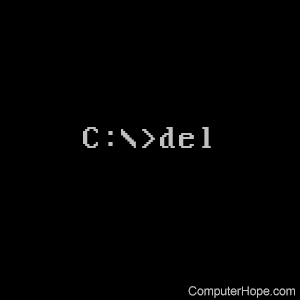
soubory
uživatelé MS-DOS mohou mazat soubory pomocí příkazu del. Podívejte se na tuto stránku, abyste získali další informace a pomohli s tímto příkazem. Níže je uveden příklad toho, jak lze tento příkaz použít.
del example.txt
Jak je vidět ve výše uvedeném příkladu, při smazání souboru, musíte zadat úplný název souboru včetně přípony souboru.
příkaz del může odstranit libovolný soubor.
Odstranit více souborů
můžete také použít zástupné znaky pokud chcete odstranit více souborů, jak je uvedeno v příkladu níže.,
del *.txt
Ve výše uvedeném příkladu, tento příkaz by odstranit všechny soubory, které končí .přípona txt souboru.
příkaz del může odstranit libovolnou příponu souboru.
adresář
uživatelé MS-DOS mohou mazat adresáře v MS-DOS pomocí příkazu deltree nebo příkazu rmdir. Další informace o těchto příkazech naleznete v některém z těchto odkazů. Níže je uveden příklad toho, jak by to mohlo být použito.
rmdir example
pokud je adresář plný nebo má jiné podadresáře, zobrazí se chybová zpráva., Chcete-li odstranit celý adresář, musíte použít přepínač s výše uvedeným příkladem. Například“ rmdir example /s „pro odstranění úplného adresáře“ example“. Další příklady a přepínače naleznete v našem příkazu deltree nebo příkazu rmdir.
- jak odstranit soubory v MS-DOS bez výzvy.
Odstranění podadresář
Pokud chcete smazat adresář do jiného adresáře (podadresáře), můžete použít příkaz podobný příklad níže.
rmdir example\test
ve výše uvedeném příkladu by byl odstraněn adresář „test“ v adresáři „příklad“., Pomocí příkazu cd můžete také změnit adresář do adresáře příkladu a poté odstranit adresář „test“ pomocí našeho prvního příkladu uvedeného výše.
Jak odstranit adresář nebo název souboru s mezerou
Chcete-li odstranit adresář nebo název souboru s mezerou v názvu, musíte se obklopit adresář nebo název souboru s citáty, jak je uvedeno níže.
del "my example file.txt"
rmdir "my example directory"
Ve výše uvedených příkladech jsme se smazání souboru s názvem „můj příklad souboru.,txt „s uvozovkami obklopujícími úplný název a příponu souboru a odstraněním adresáře „můj příklad“.
příkaz rmdir může odstranit libovolný soubor.
- jak používat příkazový řádek Windows (DOS).
jak odstranit soubory v LINUXU, Unixu a dalších variantách
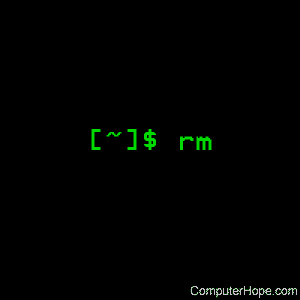
uživatelé Linuxu a Unixu mohou mazat soubory prostřednictvím konzoly pomocí příkazu rm. Další informace o tomto příkazu naleznete na této stránce. Níže je uveden příklad toho, jak lze tento příkaz použít.,
rm example.txt
Jak je vidět ve výše uvedeném příkladu, při smazání souboru, musíte zadat úplný název souboru včetně přípony souboru.
příkaz rm může odstranit libovolný soubor.
Odstranit více souborů
můžete také použít zástupné znaky pokud chcete odstranit více souborů, jak je uvedeno v příkladu níže.
rm *.txt
Ve výše uvedeném příkladu, tento příkaz by odstranit všechny soubory, které končí .přípona txt souboru.
příkaz rm může odstranit libovolný soubor přípon souborů.,
adresář
uživatelé Linuxu a Unixu mohou mazat složky prostřednictvím konzoly pomocí příkazu rmdir. Další informace o tomto příkazu naleznete na této stránce. Níže je uveden příklad toho, jak lze tento příkaz použít.
rmdir example
stejně Jako Microsoft Windows, Linux a Unix, můžete také odstranit soubory přes GUI umístění souboru a stisknutím klávesy delete na klávesnici.,
Odstranění podadresář
Pokud chcete smazat adresář do jiného adresáře (podadresáře), můžete použít příkaz podobný příklad níže.
rmdir example\test
ve výše uvedeném příkladu by byl odstraněn adresář „test“ v adresáři „příklad“. Pomocí příkazu cd můžete také změnit adresář do adresáře příkladu a poté odstranit adresář „test“ pomocí našeho prvního příkladu uvedeného výše.,
Jak odstranit adresář nebo název souboru s mezerou
Chcete-li odstranit adresář nebo název souboru s mezerou v názvu, musíte se obklopit adresář nebo název souboru s citáty, jak je uvedeno níže.
rm "my example file.txt"
rmdir "my example directory"
Ve výše uvedených příkladech jsme se smazání souboru s názvem „můj příklad souboru.txt „s uvozovkami obklopujícími úplný název a příponu souboru a odstraněním adresáře „můj příklad“.
příkaz rmdir může odstranit libovolný soubor.
- Jak mohu odstranit celý adresář v Linuxu?,
- Linux a Unix Shell tutorial.
Jak odstranit soubory na macOS
Apple macOS, uživatelé mohou odstranit soubor nebo složku (adresář) pomocí mnoha různých metod. Níže jsou uvedeny běžnější metody pro odstranění souboru nebo složky.
Uživatelé nejsou obeznámeni s Apple macOS by si měli uvědomit, že pokud odstraníte složku, to odstraní všechny soubory a složky v této složce.
níže uvedené kroky slouží k odstranění jednoho souboru nebo složky. Stejné kroky však lze použít k odstranění více souborů nebo složek, pokud nejprve vyberete několik souborů nebo složek., Viz: Jak vybrat nebo zvýraznit více souborů a složek.
Delete key
odstranění na klávesnici samo o sobě neodstraní soubor nebo složku v systému macOS. Chcete-li odstranit soubor nebo složku, stiskněte a podržte příkaz a poté stiskněte klávesu delete. Pomocí Finderu můžete procházet umístění souboru nebo složky.
klikněte Pravým tlačítkem a vybrat Přesunout do Koše
Otevřete Finder, vyhledejte soubor nebo složku, kterou chcete odstranit, a klepněte pravým tlačítkem myši na soubor nebo složku. V zobrazené nabídce pravým tlačítkem myši klikněte na možnost Přesunout do koše.,
odstranit z nabídky Soubor
otevřete Finder, vyhledejte a vyberte soubor nebo složku, kterou chcete odstranit, klikněte na soubor v horním panelu nabídek a vyberte Přesunout do koše.
terminál
Chcete-li odstranit soubory nebo adresáře v příkazovém řádku terminálu, použijte příkaz rm.
jak odstranit soubory v systému Microsoft Windows 3.X
Správce souborů
- otevřete Správce souborů
- vyhledejte složku nebo soubor, který chcete odstranit, poté klikněte na soubor a odstraňte.
MS-DOS
informace o smazání adresáře v MS-DOS naleznete ve výše uvedené uživatelské sekci MS-DOS.,
další informace
- nelze odstranit soubor: používá jej jiná osoba nebo program.
- jak změnit ikonu složky v systému Windows.
- jak bezpečně odstranit soubory pomocí SDelete.
- Jak mohu odstranit skryté soubory?
- když odstraním soubor v počítači, kam to jde?
- jak vytvořit adresář nebo složku.
- Jak mohu odstranit celý adresář v Linuxu?
- jak obnovit chybějící, ztracené nebo smazané soubory.
- další informace a související odkazy naleznete v definicích delete, directory a folder.,
- Nápověda a podpora počítačových souborů.
Napsat komentář